6. Notifying the Team#
ในขั้นตอนนี้ของ workflow คุณจะได้เรียนรู้วิธีส่งข้อความไปยัง Discord channel โดยใช้ Discord node หลังจากขั้นตอนนี้ workflow ของคุณควรมีลักษณะดังนี้:
ตอนนี้คุณมีสรุปการคำนวณของ booked orders แล้ว คุณต้องแจ้งทีมของ Nathan ใน Discord channel ของพวกเขา สำหรับ workflow นี้ คุณจะส่งข้อความไปยัง n8n server บน Discord
ก่อนที่คุณจะเริ่มขั้นตอนด้านล่าง ให้ใช้ลิงก์ด้านบนเพื่อเชื่อมต่อกับ n8n server บน Discord ตรวจสอบให้แน่ใจว่าคุณสามารถเข้าถึง channel #course-level-1 ได้
Communication app nodes
คุณสามารถแทนที่ Discord node ด้วย communication app อื่นได้ ตัวอย่างเช่น n8n ยังมี nodes สำหรับ Slack และ Mattermost
ใน workflow ของคุณ ให้เพิ่ม Discord node ที่เชื่อมต่อกับ Code node
เมื่อคุณค้นหา Discord node ให้มองหา Message Actions และเลือก Send a message เพื่อเพิ่ม node
ในหน้าต่าง Discord node กำหนดค่า parameters เหล่านี้:
- Connection Type: Select Webhook.
- Credential for Discord Webhook: Select - Create New Credential -.
- คัดลอก Webhook URL จากอีเมลที่คุณได้รับเมื่อคุณสมัครเข้าร่วมคอร์สนี้และวางลงในฟิลด์ Webhook URL ของ credentials
- เลือก Save จากนั้นปิดกล่องโต้ตอบ credentials
- Operation: Select Send a Message.
- Message:
- เลือกแท็บ Expression ทางด้านขวาของฟิลด์ Message
- คัดลอกข้อความด้านล่างและวางลงในหน้าต่าง Expression หรือสร้างด้วยตนเองโดยใช้ Expression Editor
1This week we've {{$json["totalBooked"]}} booked orders with a total value of {{$json["bookedSum"]}}. My Unique ID: {{ $('HTTP Request').params["headerParameters"]["parameters"][0]["value"] }}
ตอนนี้เลือก Test step ใน Discord node หากทุกอย่างทำงานได้ดี คุณควรเห็น output นี้ใน n8n:
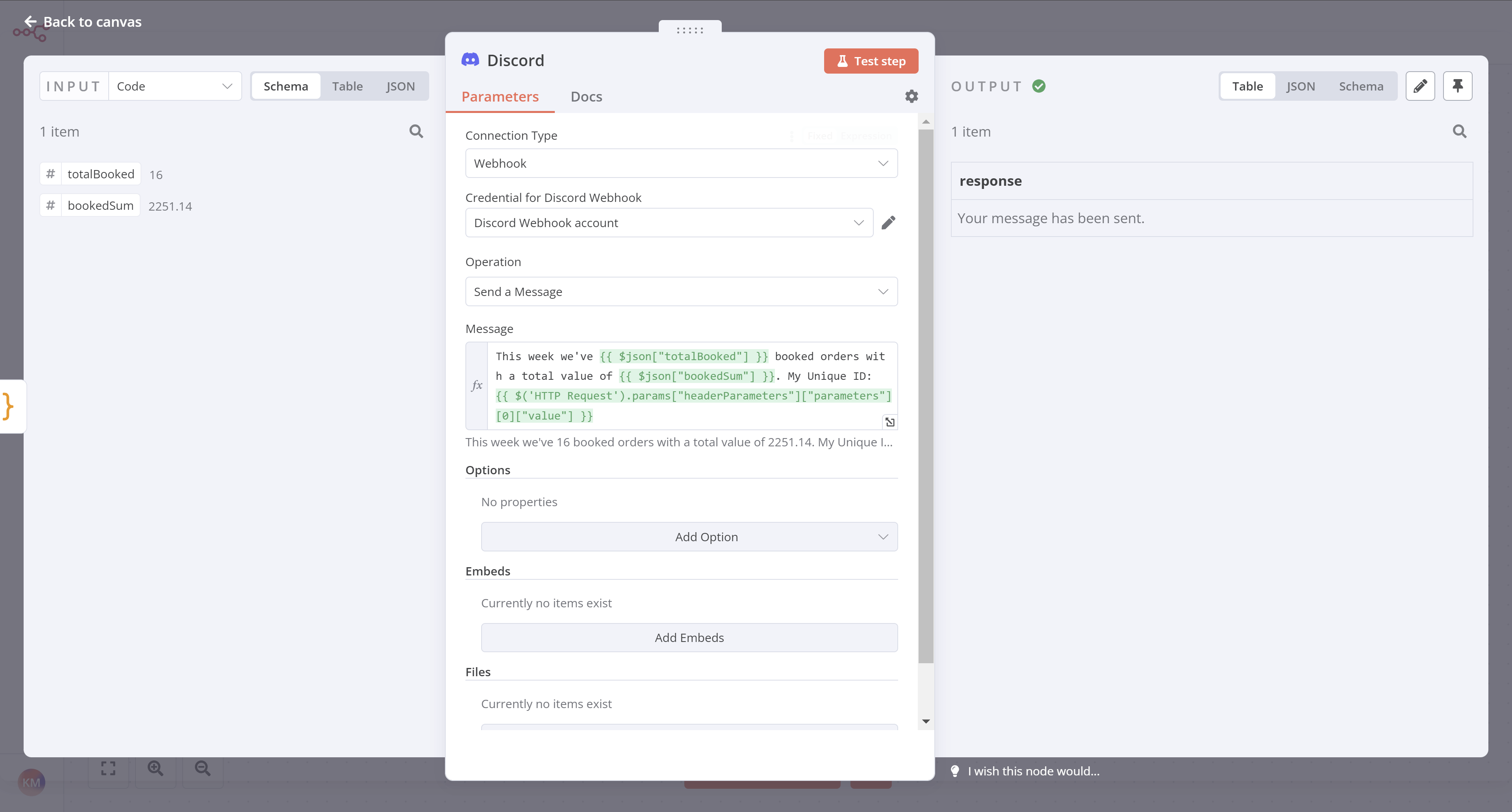
และข้อความของคุณควรปรากฏใน Discord channel #course-level-1:

What's next?#
Nathan 🙋: เหลือเชื่อ คุณช่วยประหยัดเวลาทำงานที่น่าเบื่อของฉันไปหลายชั่วโมงแล้ว! ตอนนี้ฉันสามารถ εκτέλεση (execute) workflow นี้ได้เมื่อฉันต้องการ ฉันแค่ต้องจำไว้ว่าต้องรันมันทุกเช้าวันจันทร์ เวลา 9.00 น.
You 👩🔧: ไม่ต้องกังวลเรื่องนั้น คุณสามารถ schedule workflow ให้ทำงานในวัน เวลา หรือช่วงเวลาที่ระบุได้จริง ฉันจะตั้งค่านี้ในขั้นตอนถัดไป